蓝光浏览器怎么更新软件,市面上有很多浏览器,像比较好一点的谷歌,百度,搜狗,百度等等,今天为童鞋们介绍的是蓝光浏览器,下面是浏览器更新教程:
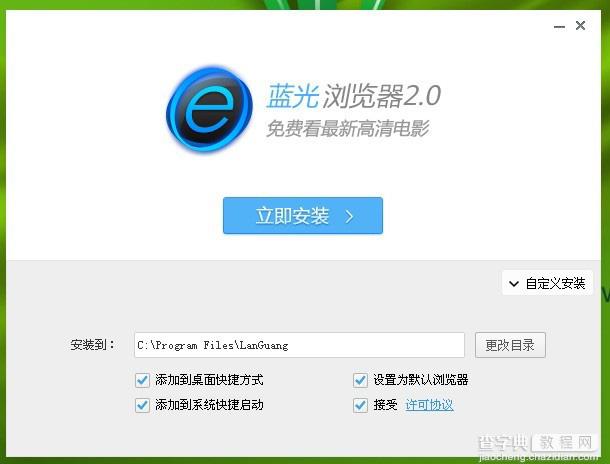
卸载蓝光浏览器
你可以通过以下方式对蓝光浏览器进行卸载。
1>开始菜单 - 所有程序 - 蓝光浏览器 - 卸载 蓝光浏览器;
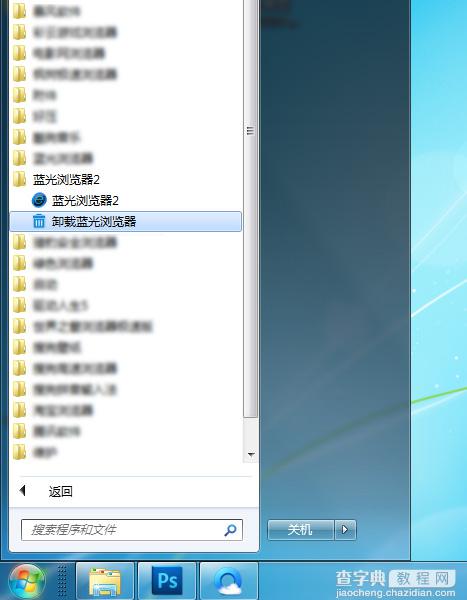
2>开始菜单 - 控制面板 - 添加或删除程序 - 找到蓝光浏览器 - 删除;
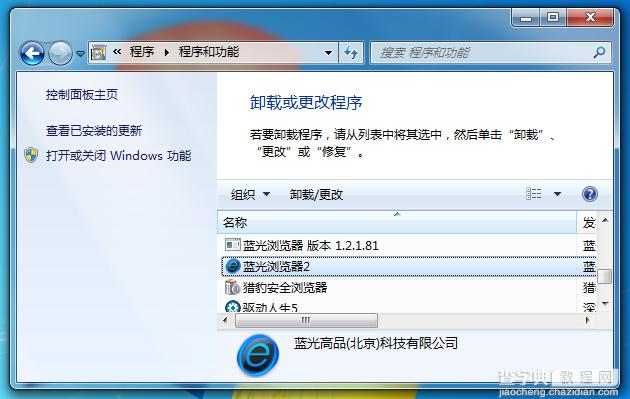
开始卸载流程后,你可以选择是否保留蓝光浏览器在本机保存的个人配置数据。这些数据包含了你的 收藏、浏览器设置、保存的用户名及密码,以及智能填表等数据。如果选择删除,本地数据将无法找 回,建议保留,以便下次使用蓝光时直接使用。 在“卸载原因”中,勾选致使你卸载蓝光的原因,如 果不是这5个原因中的任何一个,你可以在下方的输入框内输入一个原因,或者不选择、不填写任何 内容。 蓝光欢迎任何形式的意见与建议,你也可以将其填入下方的输入框中。 选择“开始卸载”将 开始卸载蓝光浏览器,同时你勾选、填写的信息将会被我们收集。请放心,这些信息并不会包括你的 隐私,并且我们会严格保护你的反馈。
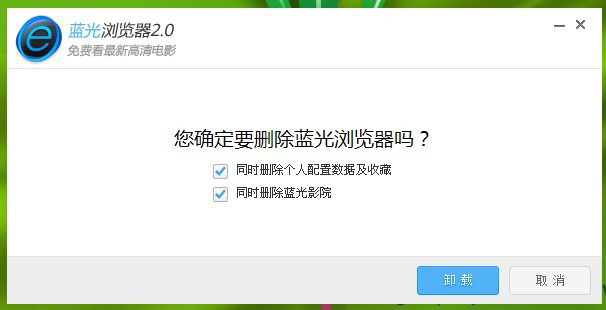
升级新版本
当蓝光的在线更新服务开启后,浏览器可以自动检测到更新,并提示你下载安装。
你也可以通过菜单栏按钮中的“在线升级”菜单项手动检测是否有新版本。
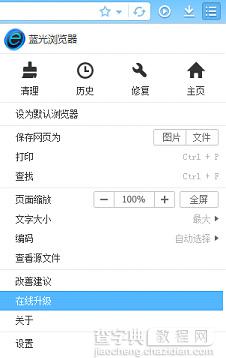
如果有新版本就会弹出对话框,你想升级的话就点击“立即升级”按钮,不想升级的话就点击“暂不升级”按钮。
界面布局
菜单栏工具栏地址栏状态栏
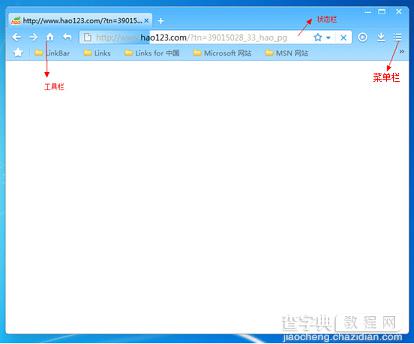
菜单栏
在界面的右上方的是浏览器的主菜单按钮,在这里你可以进行一系列的操作。
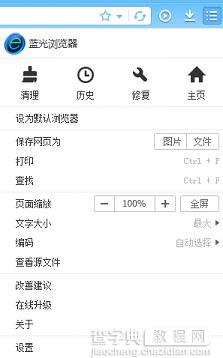
工具栏
(1)点击后退按钮

能够后退回本标签浏览过程中的上一页,点击前进按钮

能够前进至本标签浏览过程中的下一页。
(2)点击停止按钮

立刻停止要载入的最新内容。
(3)点击刷新按钮钮

立刻重新载入当前标签,用于查看网页的最新内容。
(4)点击主页按钮钮

能够打开你指定的主页。
(5)点击撤销按钮钮

能够打开你刚才关闭的最后一个网页。连续点击能够按照关闭时间从晚到早的顺序重新打开已经关闭的网页。
(6)点击收藏栏按钮钮

,你的收藏将会显示在地址栏的下方。
地址栏
你可以从地址栏输入网址,按下回车键开始访问;也可以点击下拉按钮

选择浏览器保存的地址进行访问。
状态栏
状态栏是浏览器显示各种页面信息、服务信息的区域。
【蓝光浏览器更新和卸载教程】相关文章:
★ IE8浏览器揭密
